Vitajte v tomto tutoriáli o novom sekvenceri VFX v aplikácii FL Studio! V tomto tutoriáli vám ukážem, ako používať tento výkonný zásuvný modul na kreatívnu úpravu lineárnych zvukov. VFX Sequencer otvára úplne nový rozmer pri tvorbe a úprave hudby. Či už ste začiatočník alebo pokročilý používateľ, oceníte všestrannosť a výhody tohto nástroja. Poďme sa do toho hneď ponoriť pre lepšiu tvorbu zvukov!
Kľúčové poznatky Nástroj VFX Sequencer vám umožňuje sekvencovať a kreatívne upravovať výstupné zvuky, ktoré prehrávate napríklad pomocou syntetizátora. Pomocou nástroja Patcher môžete jednoducho vykonávať úpravy a vytvárať rôzne efekty.
Sprievodca krok za krokom
1. Úvod do sekvencera VFX
Začnime vypočutím ukážky skladby, ktorú budeme neskôr upravovať pomocou sekvencera VFX. Spustite FL Studio a prehrávajte skladbu.
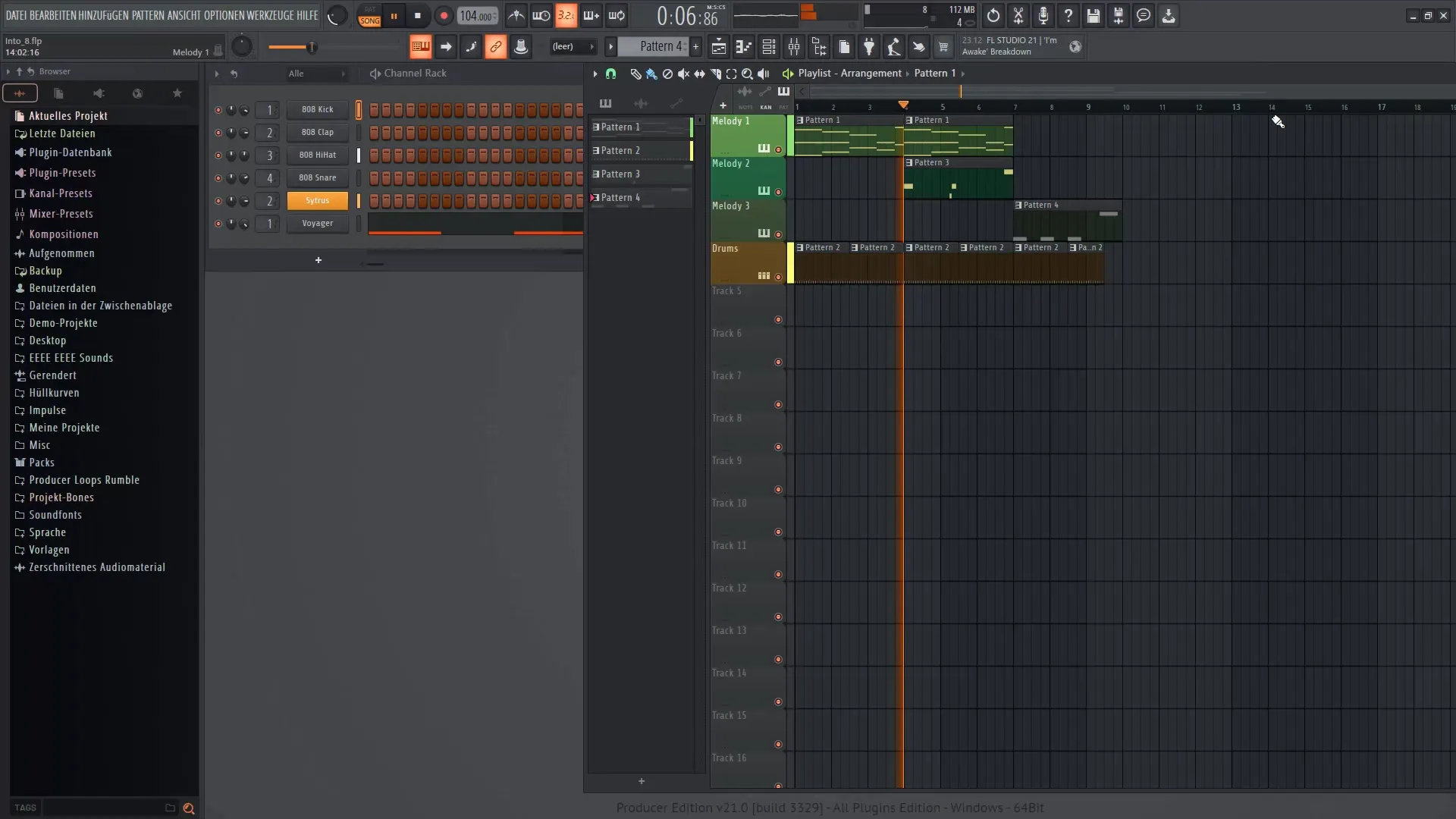
2. Vyberte nástroj
Identifikujte hlavný syntetizátor v skladbe. V tomto prípade použijeme Sytrus, ktorý je zodpovedný za hlavnú melódiu. Budeme počúvať súvislé tóny, ktoré produkuje.
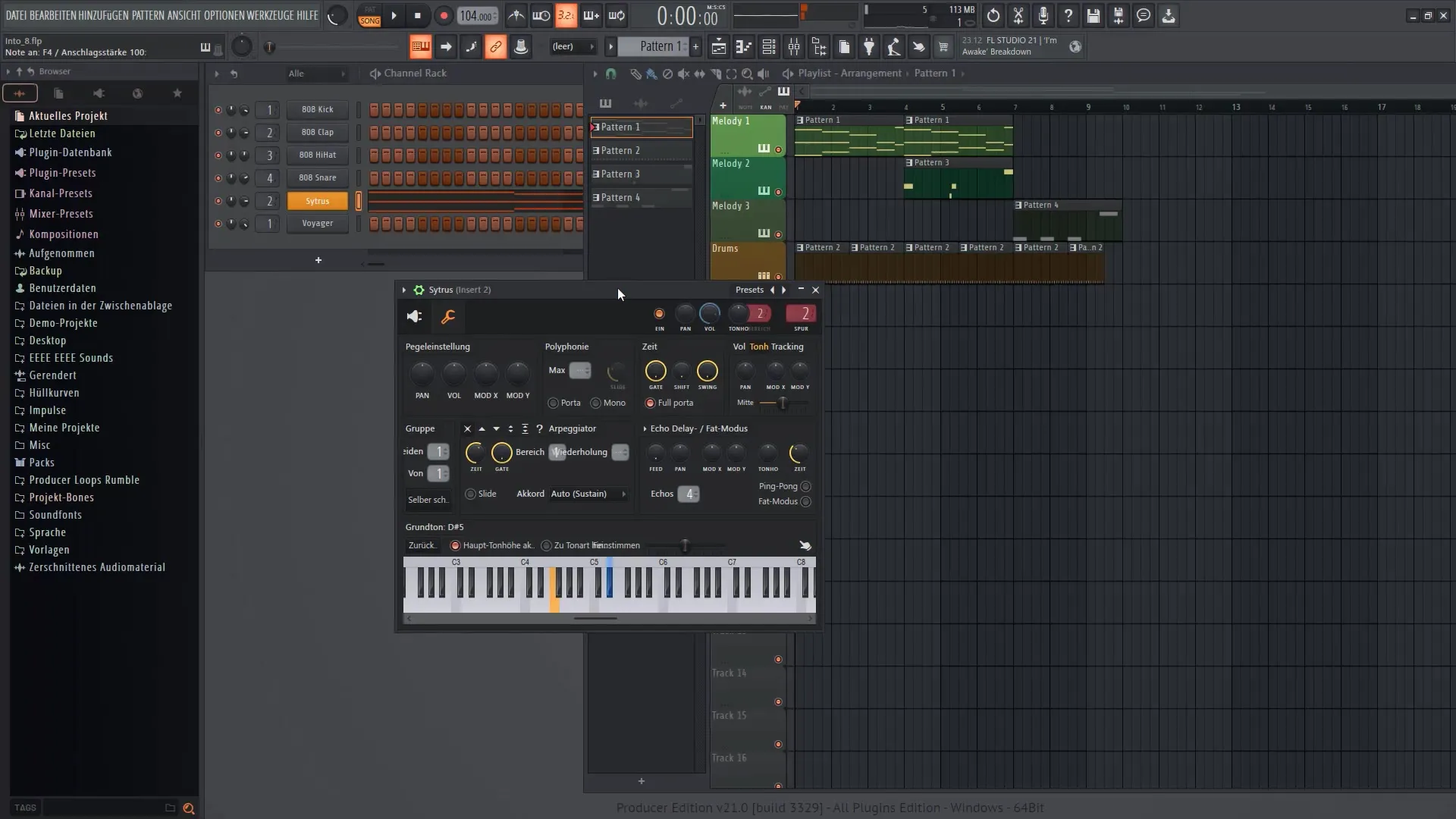
3. integrácia s programom Patcher
Ak chcete používať sekvencer VFX, musíte najprv vyvolať patcher. Kliknite pravým tlačidlom myši na sytrus v krokovom sekvenceri a vyberte položku Patcher. Tým sa vám sprístupní prostredie pieskoviska na úpravy.
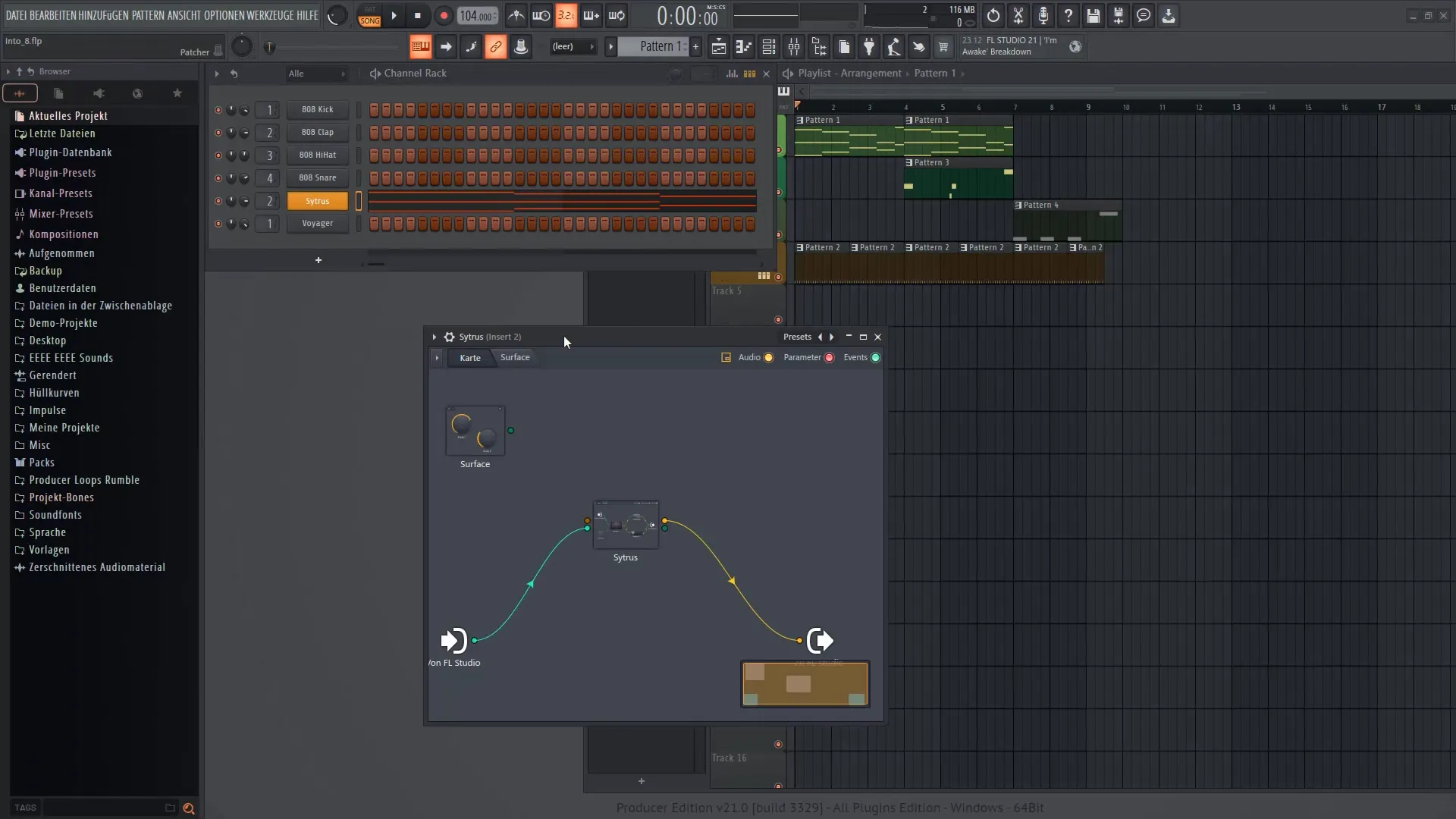
4. Úprava mierky
Aby ste sa vyhli problémom, je dôležité primerane zmeniť mierku v patcheri. Prejdite do možností a upravte nastavenia.
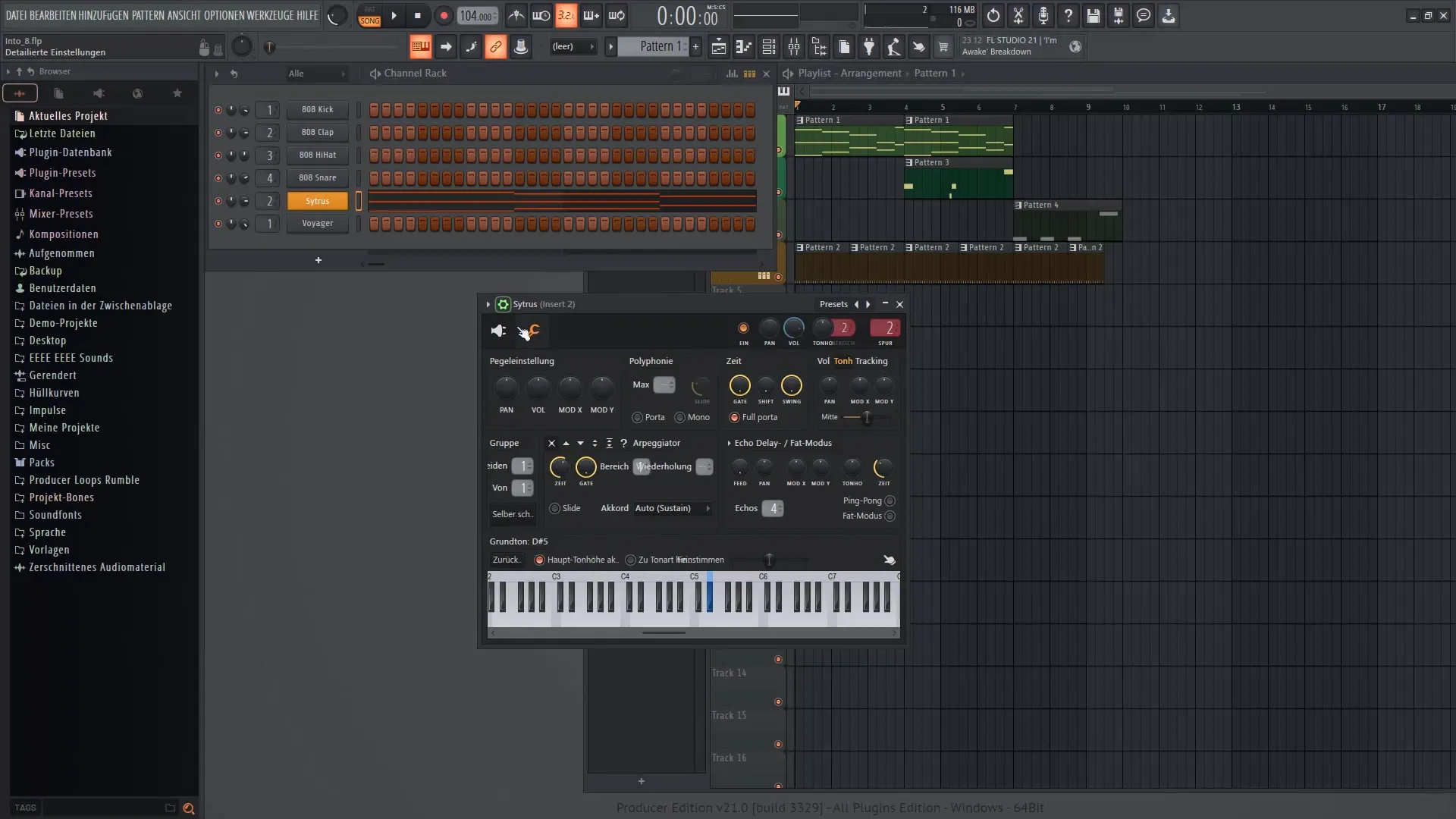
5. pridanie sekvencera VFX
V prostredí patchera kliknite pravým tlačidlom myši, vyberte položku "Add Plugin" (Pridať zásuvný modul) a zo zoznamu nových zásuvných modulov vyberte VFX Sequencer. Sekvencer VFX je teraz pripravený na použitie.
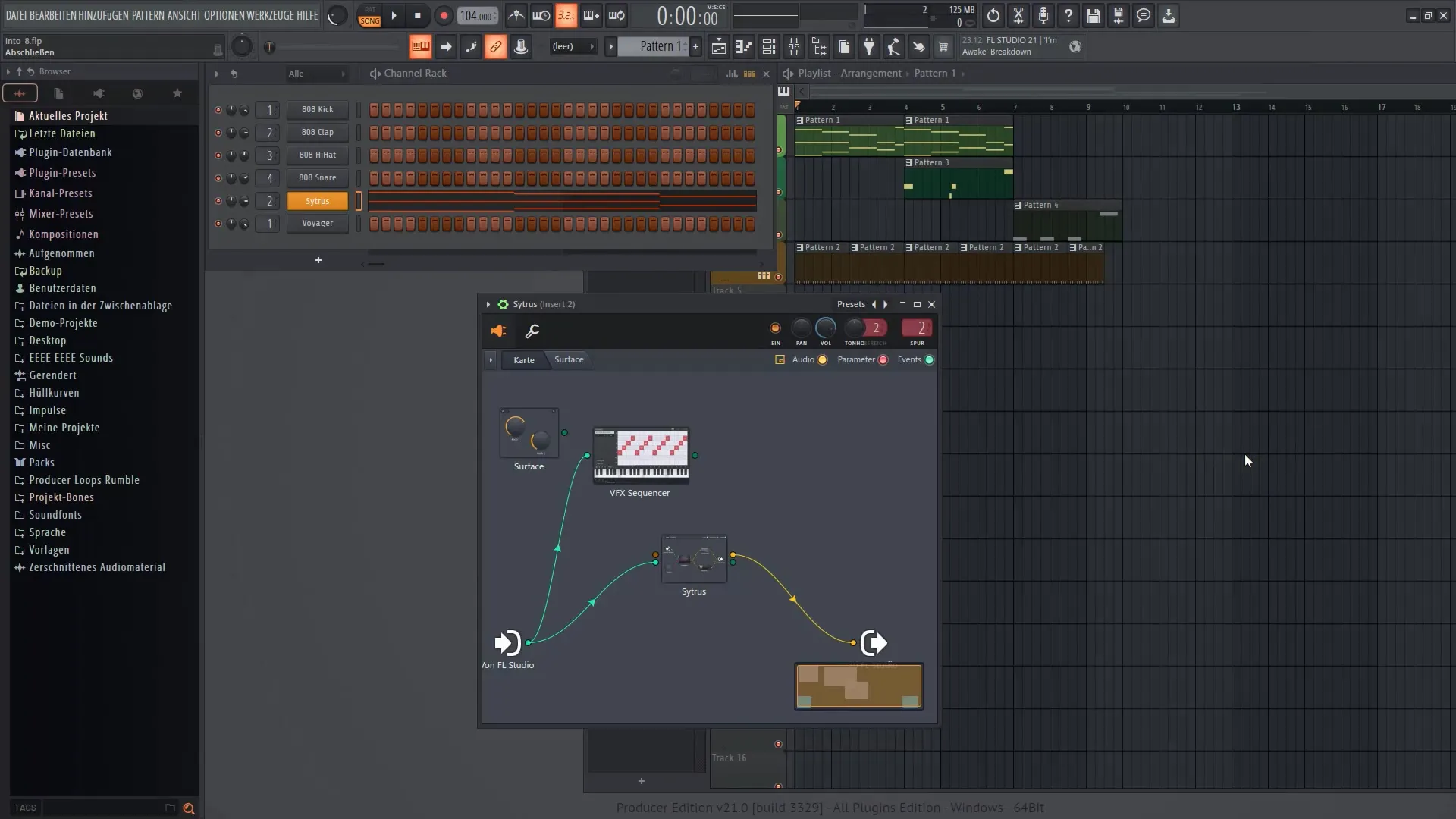
6. Vytvorenie spojenia medzi zásuvnými modulmi
Ak chcete prepojiť Sytrus s VFX Sequencer, musíte nastaviť príslušné prepojenia. Najskôr deaktivujte jeden zo spojovacích pinov a potom nakreslite linku na pripojenie Sequencera k Sytrusu.
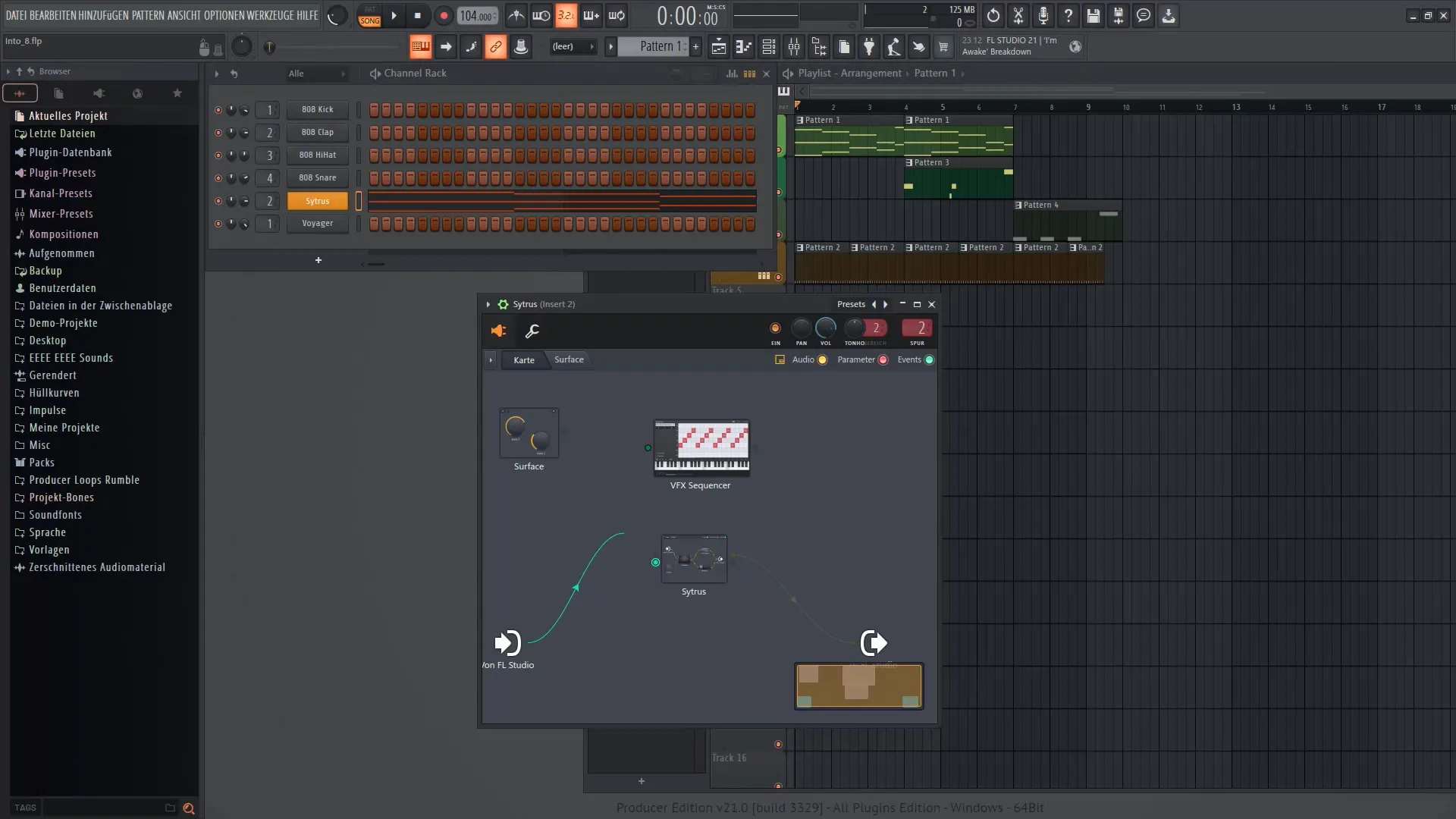
7. Používanie nástroja VFX Sequencer
Dvakrát kliknite na VFX Sequencer, aby ste ho otvorili a prispôsobili sekvencie. Všimnite si, že teraz môžete vytvárať rôzne variácie rytmov.
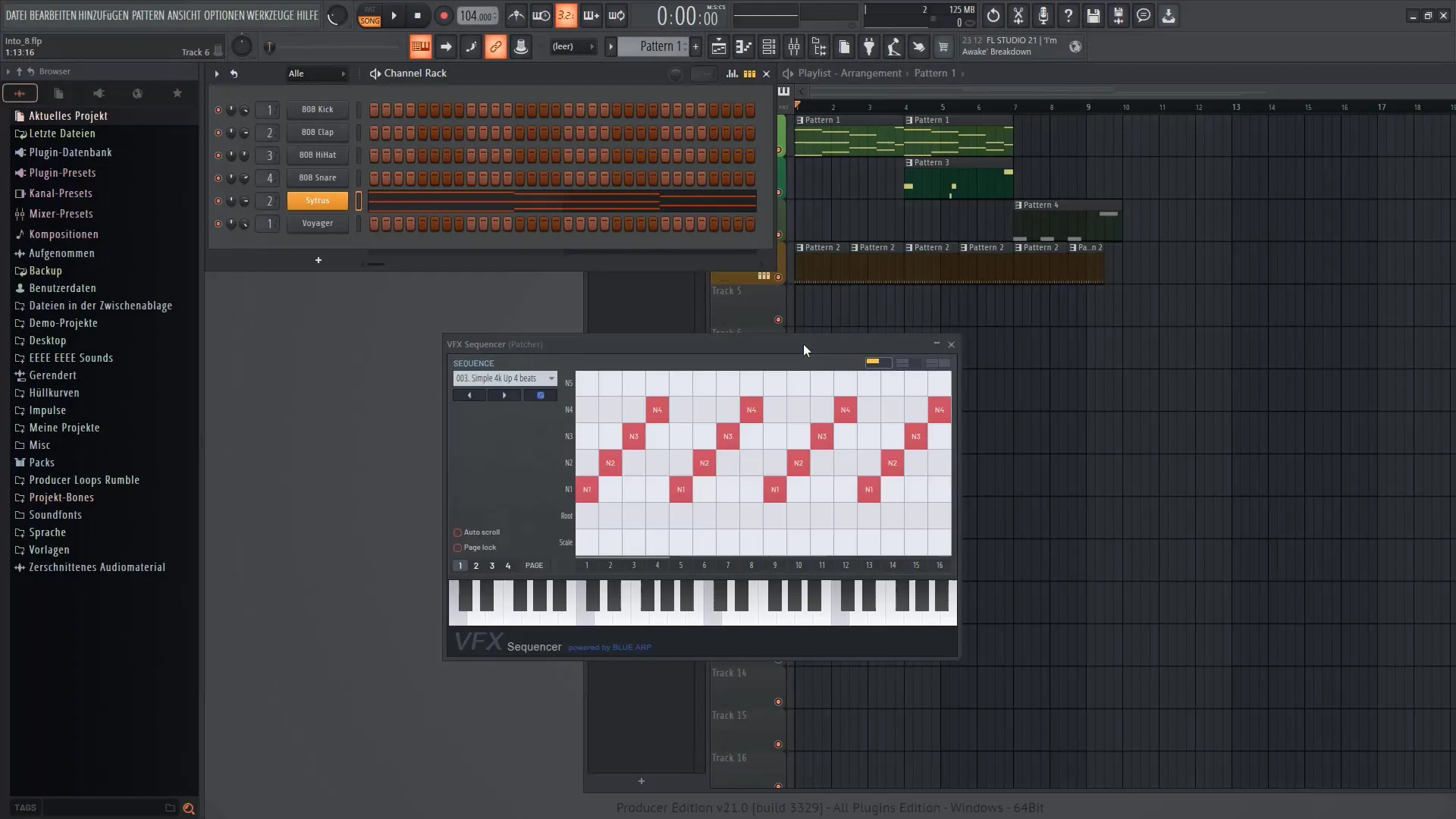
8. úpravy v sekvenceri
V rámci sekvencera VFX Sequencer máte možnosť upraviť výber nôt, hlasitosť (rýchlosť) a ďalšie parametre. Experimentujte s rôznymi predvoľbami.
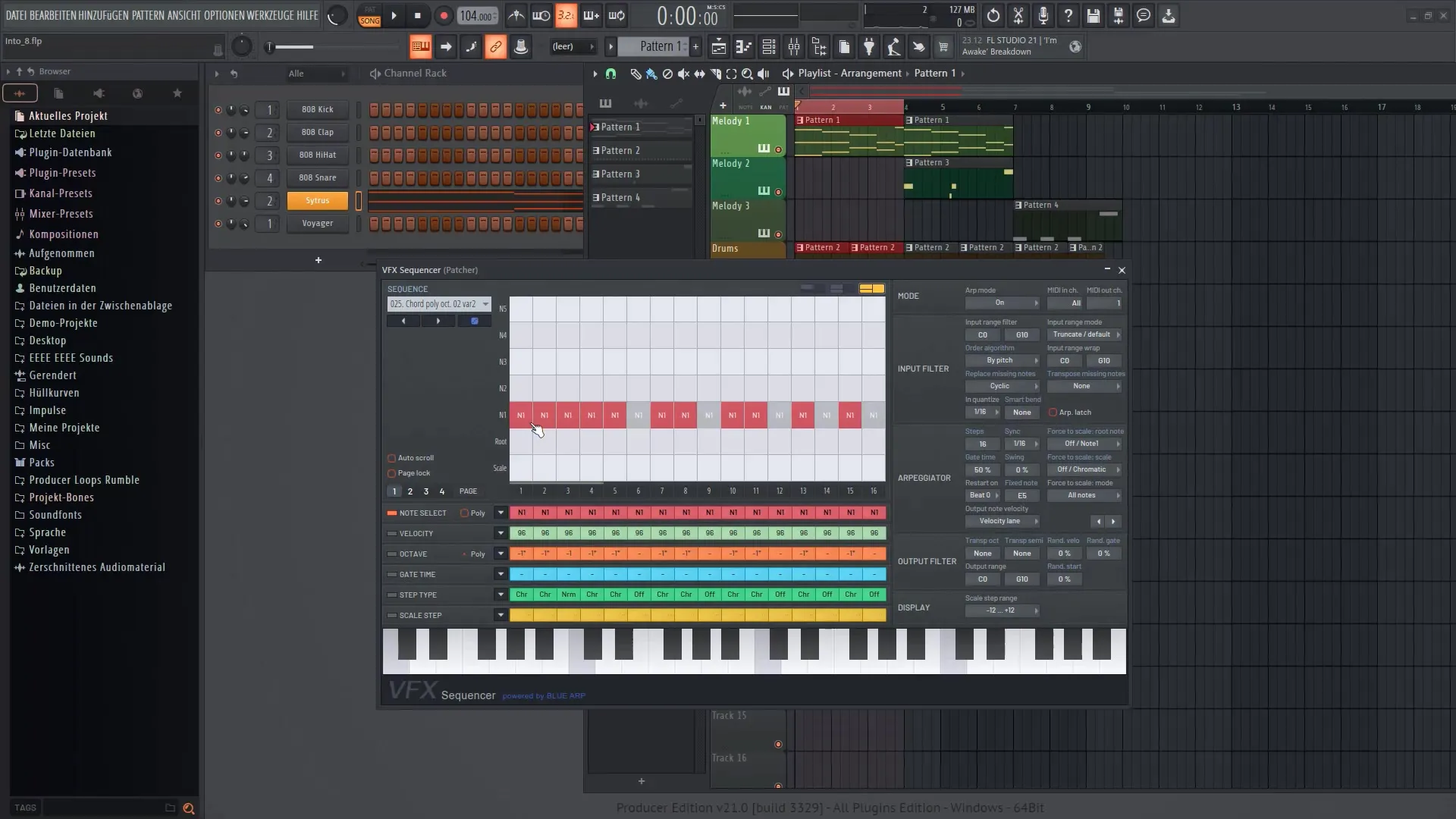
9. vykonanie ďalších nastavení
Pozrite sa na rôzne možnosti režimu, aby ste určili, ako sa aktivujú alebo deaktivujú noty. Môžete si prispôsobiť konkrétne noty a dosiahnuť tak ešte zaujímavejšie zvuky.

10. Jemné doladenie a optimalizácia
Pomocou rôznych ovládacích prvkov môžete ďalej optimalizovať kvalitu zvuku, napríklad výkyv a pomery. Vyskúšajte rôzne nastavenia, aby ste dosiahli čo najlepší zvuk.
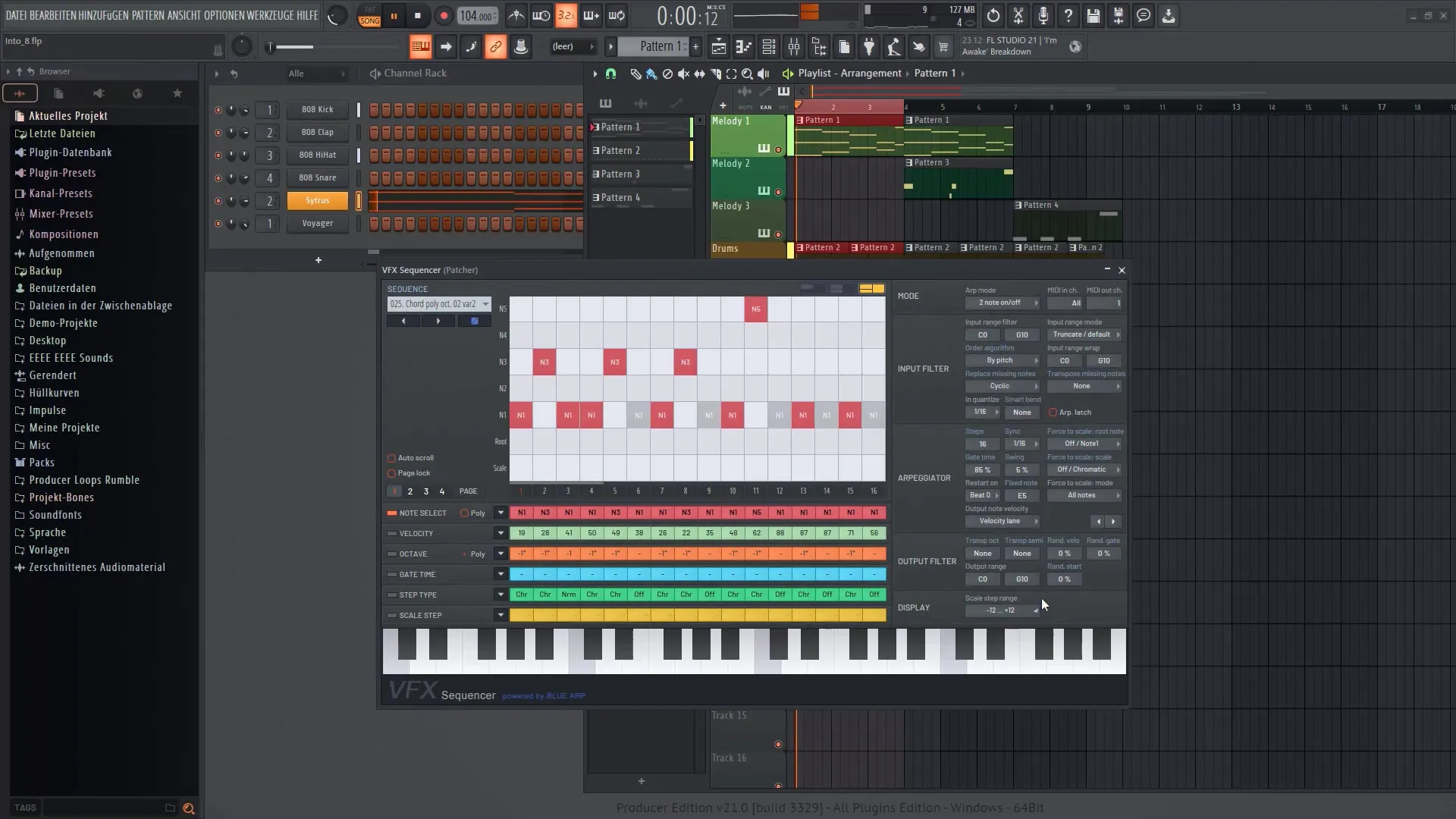
11. testovanie a vylepšovanie zvuku
Po vykonaní všetkých nastavení si zvuk znovu prehrajte a vypočujte si zmeny. Je dôležité vyskúšať rôzne zvuky a rozhodnúť, čo funguje najlepšie.
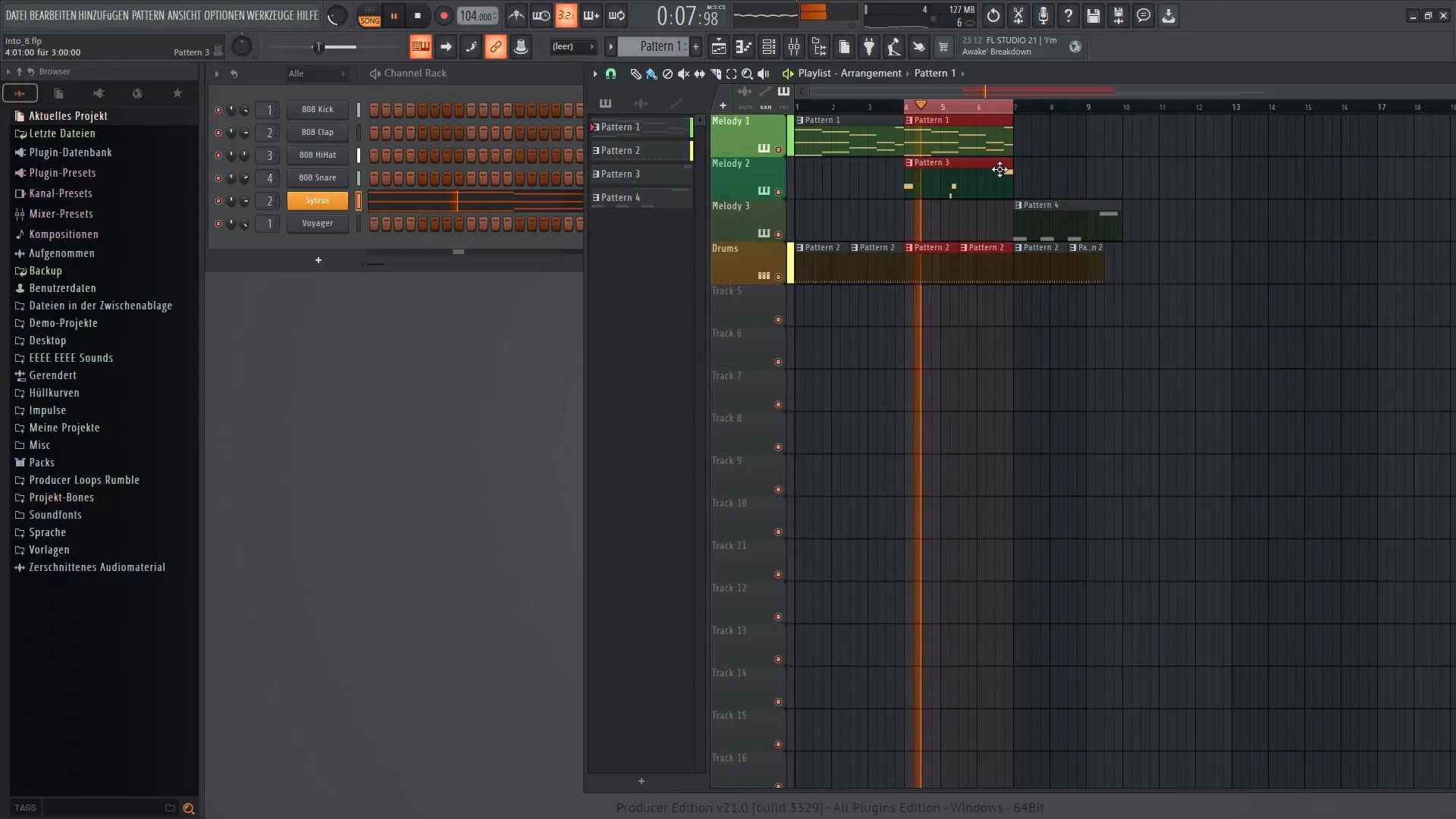
12. Záver a výhľad
Na záver dúfam, že teraz dokážete efektívne optimalizovať a kreatívne formovať zvuk pomocou sekvencera VFX. Pokračujte v experimentovaní s rôznymi pluginmi a nastaveniami, aby ste svoju hudbu posunuli na vyššiu úroveň.
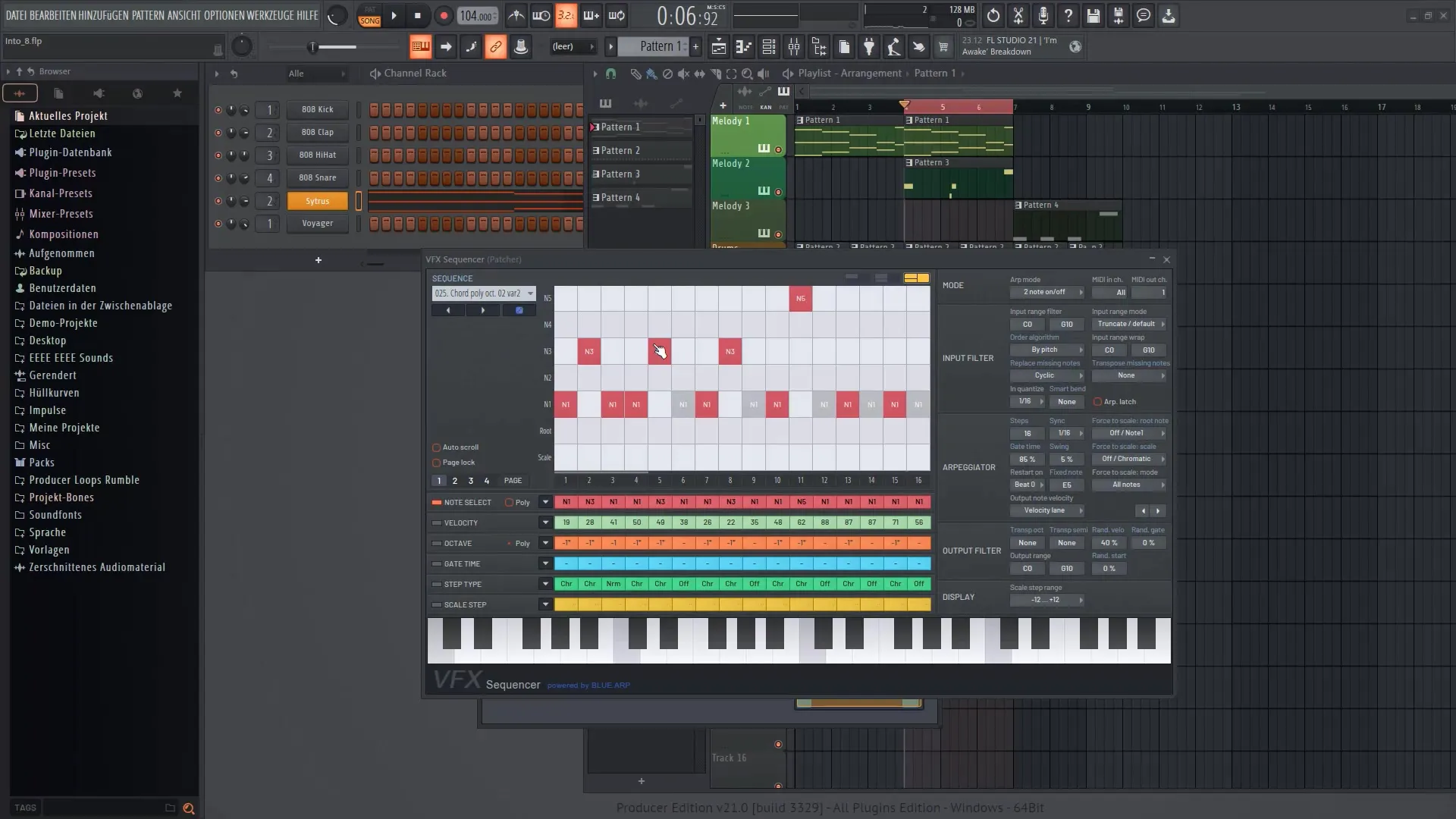
Zhrnutie
V tomto sprievodcovi ste sa krok za krokom naučili efektívne používať nástroj VFX Sequencer v aplikácii FL Studio 21. Osviežili ste si vedomosti, ktoré vám pomôžu vytvoriť vlastný jedinečný zvuk - od jeho integrácie do existujúcich projektov až po prispôsobenie zvukov a kreatívnych sekvencií.


